Las 7 mejores formas de transferir archivos de PC a PC
Publicado: 2022-02-13¿Quieres transferir archivos de PC a PC? Compartir archivos siempre es una característica necesaria para todos los dispositivos, incluidas las computadoras. Las razones pueden ser muchas, como que alguien quiera transferir archivos de su computadora vieja a una nueva y otros quieran compartir los archivos con sus amigos a través de la computadora y más. De todos modos, compartir archivos es mucho más fácil ahora.
Por ejemplo, me encanta viajar y tuve miles de fotos mientras viajaba que están almacenadas de forma segura en la PC de uno de mis amigos. Algún día me regalé una computadora y pensé en tener esa información completa en mi escritorio. Sí, hay muchos servicios para compartir. como Google Drive, Dropbox e iDrive ( enlace con descuento del 75 % ) que consume tanto datos como tiempo. Además, es necesario descargar todo sin fallar, ¿verdad?
No importa cuántos datos se transfieran, uno quiere hacerlo en poco tiempo sin perder ninguna parte de los datos. Hay una serie de software y métodos que ayudan a compartir archivos entre computadoras y los siguientes son algunos de los métodos tradicionales que eran popularmente conocidos por todos. Según nuestra experiencia, esta lista estaba en su mejor momento.
Si necesita la mejor solución para transferir archivos, le sugiero EaseUS Todo PCTrans. Transfiere archivos entre dos computadoras usando su versión gratuita. Si necesita más funciones, como transferir archivos entre más PC, transferir programas, etc., debe comprar su versión pro.
Tabla de contenido
Métodos para transferir archivos de PC a PC
Estas son algunas de las formas más populares y fáciles de transferir archivos entre dos computadoras en poco tiempo.
1. Uso de almacenamiento externo
Probablemente esta sea la forma en que la mayoría de la gente lo hace. Es muy simple, conecte un pen drive a la computadora de su amigo y copie los datos necesarios. Conecte el mismo dispositivo de almacenamiento usando puertos a su computadora y pegue los datos copiados.
El uso de un Pendrive/disco duro o cualquier dispositivo de almacenamiento externo es similar. Lo único involucrado en este método es,
- ¿Cuántos datos se transferirán y si nuestro almacenamiento es lo suficientemente bueno?
- Copiar pegar
Lea también: 6 consejos para acelerar la transferencia de archivos USB
Se puede usar cualquiera según el tamaño de los datos. Este también es un proceso rápido, pero recuerda que la velocidad disminuye para transferir grandes bytes de datos.

2. Uso de cables de transferencia
El uso de discos y unidades lleva tiempo, ya que se trata de copiar y pegar. Los datos deben transferirse entre 3 discos para el método anterior. Los cables de transferencia reducen el tiempo y el trabajo aquí.
Si está dispuesto a compartir con una computadora con ventana, sería mejor obtener un cable de transferencia . Simplemente conecte la PC con un cable de transferencia y comparta los archivos. Las PC con los mismos puertos o con el puerto USB 3.0 funcionan más rápido.
Es lo mismo con los usuarios de Mac, lo que se puede hacer con los cables de Apple. Obtenga un cable compatible con Mac en lugar de Windows One.

Se necesita un cable Ethernet cruzado para compartir archivos entre Windows y Mac o Linux
3. Uso de los servicios para compartir en línea
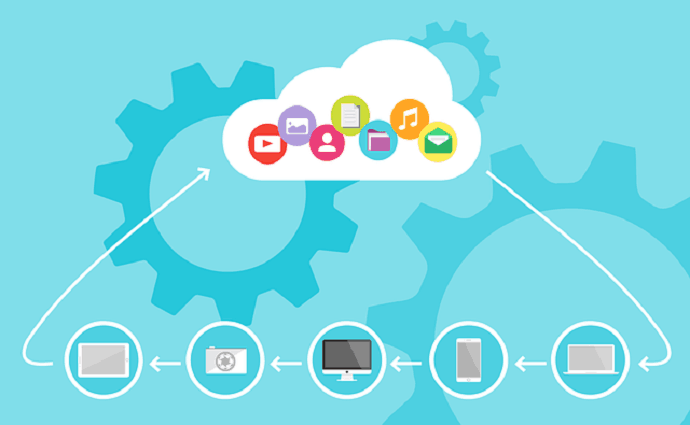
No es tan necesario agregar esto a la lista. Este método implica cargar, compartir y descargar, lo que generalmente también consume muchos datos y tiempo. Además, debe necesitar una buena conexión a Internet que funcione. Google Drive, Dropbox e iDrive (75 % de descuento en el enlace ) son algunos de los ejemplos. Por lo general, se utilizan para compartir archivos entre los miembros del grupo, por lo que no se sugiere para One-One Transfer. Ignóralo.
(No recomendado para ninguno en este caso)
- Sugerido para leer: Cómo compartir archivos en Google Drive desde PC y móvil
4. Envío de archivos a través de FTP
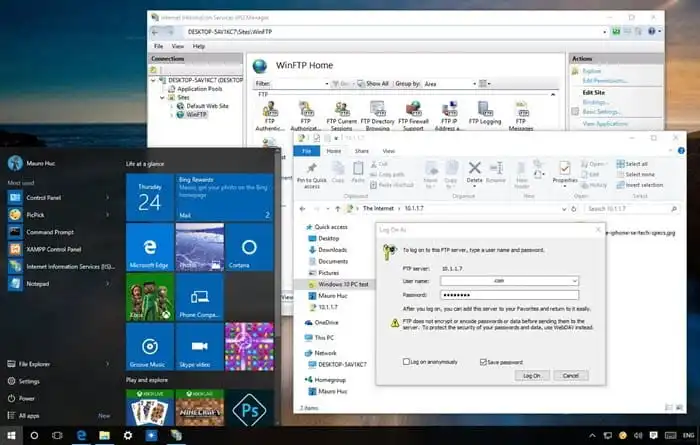
Compartir archivos a través de FTP es un método de trabajo antiguo que es más similar al correo electrónico. Este proceso puede ser un poco complicado para los principiantes, ya que transferir a través de FTP es como tener una nube privada. Para ser sincero, es un poco técnico y los principiantes pueden mantenerse alejados si no se meten con cosas técnicas.
5. Grupo de trabajo de Windows
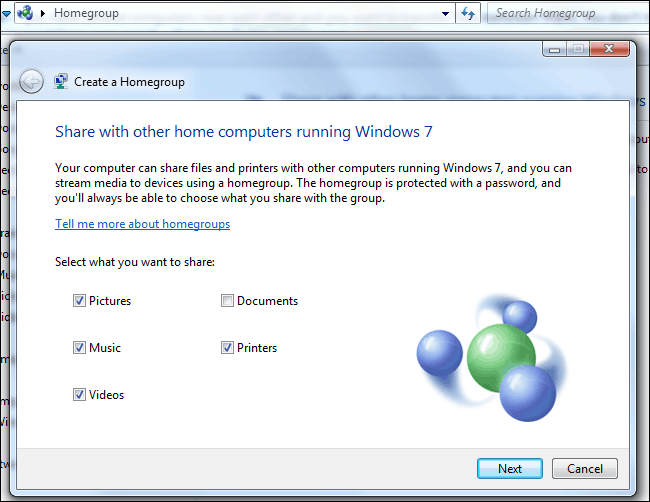
Grupo de trabajo de Windows, puede que lo recuerde como la cosa más desordenada técnicamente en el pasado. Pero de alguna manera, Microsoft logró simplificar el proceso de transferencia entre computadoras con Windows. Este método es ampliamente utilizado en el hogar y en redes pequeñas. Ahora es más simple.

- Buscar grupo en el hogar usando la búsqueda predeterminada de Windows
- Cree un Grupo Hogar y permita los permisos según sea necesario.
- Muestra una contraseña que se compartirá con las otras computadoras.
- Comience a compartir entre el hogar y redes pequeñas en computadoras con Windows.
6. Envío de archivos a través de Bluetooth
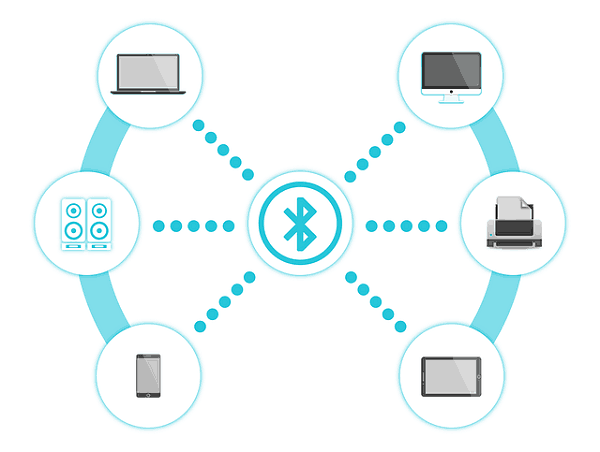
¡Creo que lo usamos en teléfonos inteligentes justo en la década de 2000! Hoy en día, la mayoría de los dispositivos están incluidos con la función Bluetooth incorporada y espero que no sea la función menos utilizada, lo cual también es una buena señal. Sí, se pueden transferir archivos entre computadoras usando la función Bluetooth.
- Lea también: Cómo conectar el altavoz Bluetooth a Windows 7
Recuerde, ambas computadoras deben estar incluidas con la función Bluetooth y el hecho es que compartir a través de Bluetooth es realmente lento en comparación con todos los métodos.
La configuración de activación de Bluetooth puede variar según los dispositivos y este método de transferencia no se recomienda en ningún caso.
7.Compartir archivos usando software
Bluetooth era el único método para transferir archivos en los teléfonos inteligentes en ese entonces. Sin embargo, muchas aplicaciones como compartir surgieron al resolver los problemas con Bluetooth. La mayoría de estos programas funcionan bien con todos los sistemas operativos y los mejores son los siguientes.
7.1.Compártelo
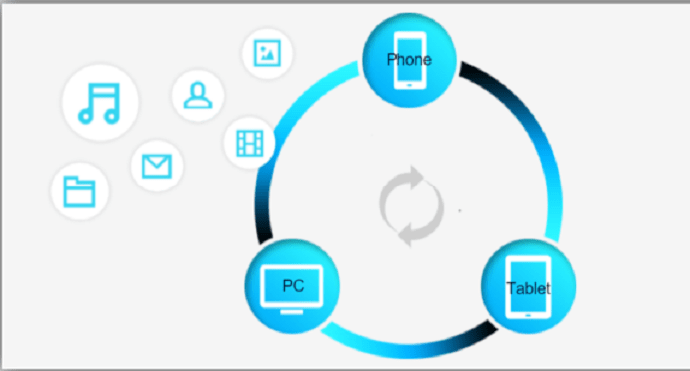
Uno de los programas más populares del grupo Lenovo para transferir archivos en poco tiempo. Más podría usar esto para transferir archivos entre su Android y la computadora. Sorprendentemente, funciona bien para compartir entre dos computadoras.
- Lea también: Cómo usar compartirlo en la PC para transferir archivos hacia / desde el móvil
Tenía una interfaz simple y directa. Las PC deben estar conectadas.
- Instale la aplicación SHAREit en ambas PC
- Después de la instalación, abra la aplicación y haga clic en "Conectar a la PC" (Conéctese a una computadora a la que necesita enviar).
- Acepte la solicitud en otra computadora.
- Una vez conectado, está listo para compartir.
Lamentablemente, no estaba disponible para Mac.
7.2.Tarifa

Feem es el segundo en nuestra lista que tiene la capacidad de transferir archivos en menos tiempo. Es un software compatible con complementos que tiene una buena política de seguridad. Funciona en todos los dispositivos y sistemas operativos. Además, comparte archivos al habilitar el punto de acceso por sí solo.
- Todos los archivos transferidos están encriptados con TLS.
- No hay papel de otros servidores.
- Las computadoras deben estar en la misma red.
- Instale feem en ambas PC y se detectarán entre sí automáticamente.
- Utiliza arrastrar y soltar, que es bastante impresionante.
La versión gratuita está limitada a dispositivos y la detección de PC lleva tiempo.
7.3.Cualquier envío

Any Send es más similar a Feem. Utiliza Wifi para compartir archivos entre computadoras y actualmente no está disponible para la versión de iOS.
- lanzar cualquier gasto en ambos sistemas.
- Copie los archivos y carpetas requeridos.
- Abra Cualquier gasto desde la barra de direcciones y compártalo con otra PC.
- Acepte los archivos en Otra PC y listo.
Es un poco lento en comparación con los métodos de software anteriores.
7.4.EaseUS Todo PCTrans
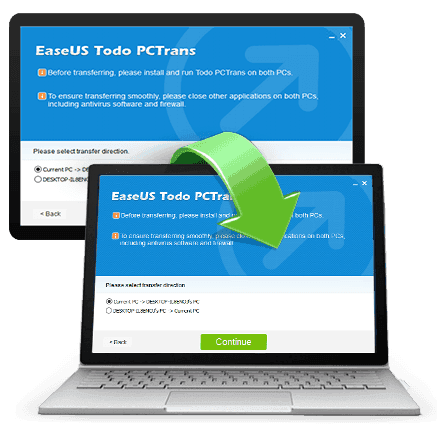
EaseUs Todo PCTrans es un software gratuito que lo ayuda a transferir archivos de PC a PC. También tiene una versión premium que lo ayudará a transferir archivos entre varias PC (es decir, más de dos PC). Puede usar WiFi o Internet para transferir archivos. Puede transferir carpetas, archivos, videos, documentos, imágenes, etc. No solo lo ayudará a transferir archivos, también puede transferir programas de PC a PC.
Oferta: nuestros lectores obtienen un descuento especial del 30 % en EaseUs Todo PCTrans y en todos los productos de EaseUs. Visite esta página de cupones de descuento de EaseUs para obtener el código de cupón.
- Te podría gustar: 4 consejos súper útiles para transferir archivos de Android a PC
- Cómo transferir archivos de PC a Mac
A ti:
Espero que haya tenido una buena elección de métodos para seleccionar. Todos los métodos enumerados anteriormente se usan personalmente y, por lo tanto, se comparten aquí. A veces, también depende completamente del tipo de archivos y dispositivos. Verifique dos veces antes de usar cualquier herramienta. Úselo según sus requisitos.
Si le gustan estos métodos para transferir archivos de PC a PC, compártalos con sus amigos. Siga whatvwant en Facebook y Twitter.
